Lexar è un noto produttore che produce eccellenti drive USB. Quando si utilizzano prodotti Lexar, è necessario prestare particolare attenzione alla protezione dell'unità USB.

Gli esperti di hardware avevano avvertito che le unità flash non erano un buon dispositivo di archiviazione. Gli utenti possono riscontrare una serie di problemi relativi alla loro unità Lexar USB. Non riconoscere è il problema comune. Fortunatamente, questo problema è solitamente causato dal driver o software Lexar USB. Qui puoi imparare come riparare il driver Lexar USB in dettaglio.
- Parte 1: driver flash USB Lexar, scheda di memoria, lettore di schede scaricabile
- Parte 2: risoluzione dei problemi del drive Lexar Jump
- Parte 3: come riparare o formattare l'unità flash USB Lexar senza perdere dati
- Parte 4: Domande frequenti sulla riparazione del driver USB Lexar
Parte 1: Lexar USB flash driver, scheda di memoria, lettore di schede scaricabile
"Ho un'unità Lexar Jump da 16 GB, un giorno ha smesso di funzionare, si vede in Gestione dispositivi ma non in Explorer o nelle librerie, non so come risolvere questo problema e tutto il mio lavoro per il college è su di esso."
Come accennato, il driver Lexar USB obsoleto è responsabile per il problema del drive Lexar Jump che non viene mostrato su Windows e Mac nella maggior parte dei casi. È un piccolo programma che consente alla chiavetta USB Lexar di comunicare con il computer.
In generale, quando si collega l'unità Jump al computer, il sistema operativo dovrebbe cercare e installare automaticamente il driver corrispondente. A volte, è necessario installare e aggiornare manualmente il driver Lexar USB.
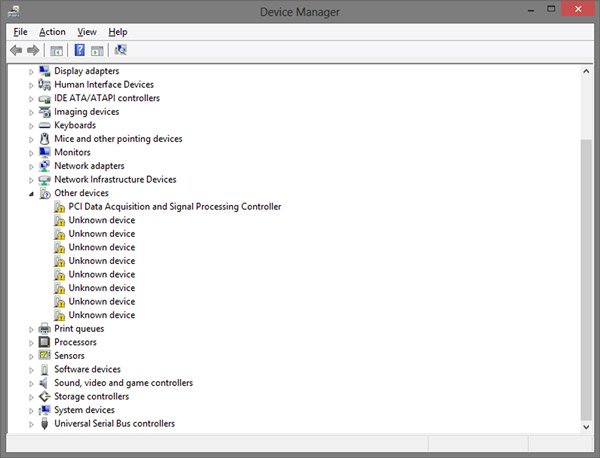
Come scaricare e aggiornare il driver Lexar USB
Passo 1 : Accedi al sito Web del supporto Lexar (www.lexar.com/support/downloads/) e trova il driver più recente per il tuo computer in base al modello della tua unità Lexar. Fare clic sul pulsante "Download" per scaricarlo sulla macchina.
Passo 2 : Apri il tuo Device Manager. Potrebbe essere diverso su diverse versioni di Windows:
Su Windows 11/10/8.1, apri il menu "Start" e fai clic su "Gestione periferiche".
Su Windows 8/7, esegui "Pannello di controllo" e apri Gestione dispositivi in "Hardware e suoni".
In Windows XP, vai su "Pannello di controllo"> "Prestazioni e manutenzione"> "Sistema"> scheda "Hardware" e fai clic su "Gestione periferiche".
In Windows Vista, Gestione periferiche si trova in "Pannello di controllo"> "Sistema e manutenzione".
Passo 3 : Trova il tuo dispositivo Lexar e fai doppio clic su di esso per avviare la finestra di dialogo "Proprietà". Successivamente, vai alla scheda "Driver", fai clic sul pulsante "Aggiorna driver" e segui l'assistente su schermo per installare il nuovo driver che hai appena scaricato. Infine, riavvia il computer per completare l'aggiornamento.
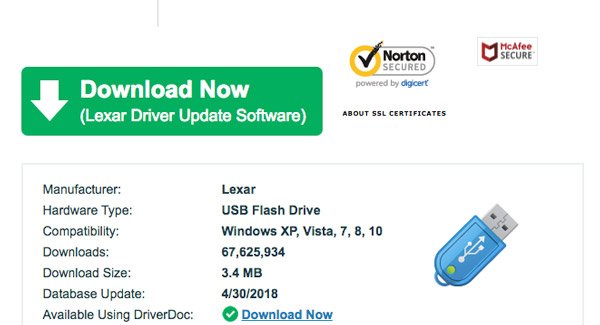
Parte 2: Risoluzione dei problemi dell'unità Lexar Jump
Oltre all'aggiornamento del driver Lexar USB, sono disponibili alcuni suggerimenti per la risoluzione dei problemi dell'unità Lexar.
Trucco 1: verifica il problema USB
Lo strumento di controllo del disco integrato è in grado di diagnosticare errori della tua unità USB e risolverlo automaticamente.
Passo 1 : Inserire il dispositivo USB Lexar nella porta USB del computer. Apri "Risorse del computer", fai clic con il pulsante destro del mouse sull'unità USB e seleziona "Proprietà" per aprire la finestra di dialogo.
Passo 2 : Vai alla scheda "Strumenti" e fai clic sul pulsante "Controlla ora". Assicurati di selezionare le caselle "Correggi automaticamente errori del file system" e "Cerca e tenta il ripristino di settori danneggiati".
Passo 3 : Fare clic sul pulsante "Start" e attendere che il processo termini.
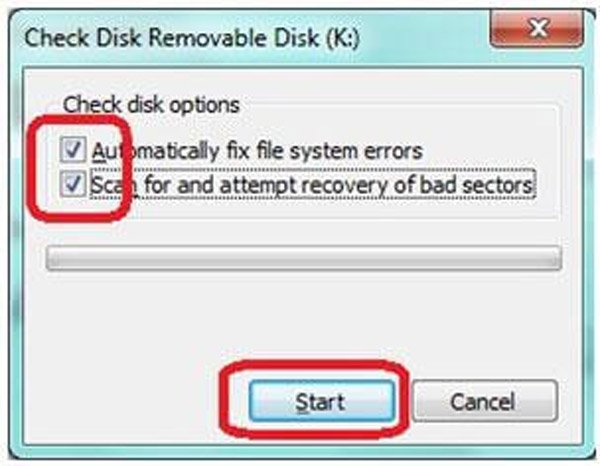
Trucco 2: ripara l'unità Lexar USB da CMD
Se l'unità Lexar USB non viene visualizzata, è possibile utilizzare il comando Chkdsk per eseguire la risoluzione dei problemi dell'unità Lexar Jump.
Passo 1 : Mantenere l'unità USB Lexar collegata al computer. Espandi il menu "Start" ed esegui CMD come amministratore.
Passo 2 : Digitare "chkdsk [Lexar USB drive letter] / f" e quindi fare clic sul tasto "Invio" per verificare la presenza di possibili errori e correggere l'errore.
Il comando Chkdsk può risolvere molti problemi che incontri, come avvio del disco non riuscito, driver USB non rilevato, ecc.
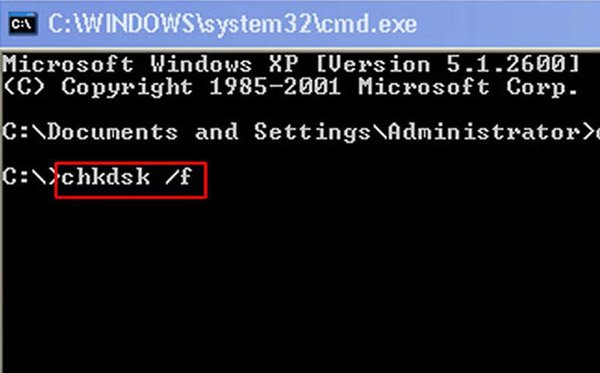
Trucco 3: Up OS fino ad oggi
Un altro problema causa il funzionamento anomalo dell'unità Lexar USB è il sistema operativo obsoleto. La soluzione è semplice: fino a oggi Windows.
Passo 1 : Vai su "Pannello di controllo"> "Sistema e sicurezza"> "Verifica aggiornamenti".
Passo 2 : Fare clic sul pulsante "Installa aggiornamenti" per ottenere e installare gli aggiornamenti per il sistema operativo Windows. Quindi riavvia il computer per completare l'aggiornamento.
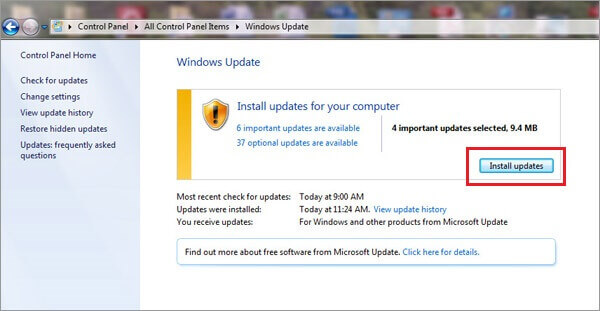
Trucco 4: Lexar USB Format
Il trucco più recente, ma non meno importante, è la formattazione USB Lexar.
Nota:
Simile a Formato della scheda SD, la formattazione cancellerà tutti i dati sul tuo drive Lexar Jump. Se si dispone di file importanti su di esso, è necessario provare la soluzione di risoluzione dei problemi di unità Lexar Jump professionale nella parte successiva.
Passo 1 : Vai al menu "Start", trova e apri "Gestione disco".
Passo 2 : Fare clic con il pulsante destro del mouse sull'unità Lexar Jump e scegliere "Formato" per aprire la finestra di dialogo di formattazione.
Passo 3 : Assicurati di selezionare il formato corretto dal menu a discesa di "File System", seleziona la casella di controllo accanto a "Formattazione veloce" e fai clic sul pulsante "Avvia".
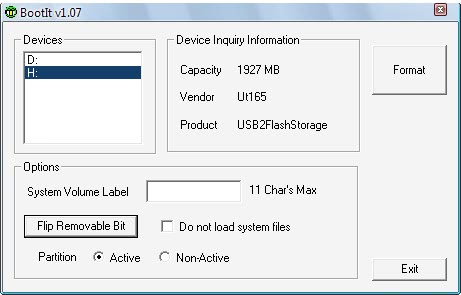
Parte 3: Come riparare o formattare l'unità flash USB Lexar senza perdere i dati
Apeaksoft Data Recovery è il miglior software di risoluzione dei problemi delle unità Lexar. Le sue caratteristiche principali includono:
1. Recupera i dati dall'unità Lexar Jump in un clic.
2. Non solo unità Lexar Jump, unità flash, disco rigido Toshiba, disco rigido Maxtor e Recupero del disco rigido Hitachi sono tutti supportati.
3. Il recupero dei dati in varie situazioni, tra cui Lexar Jump drive non riconosce, formato, operazione di errore, cancellazione accidentale, attacco di virus, software corrotto e altro ancora.
4. Supporta una varietà di tipi e formati di dati.
5. Ripristina i file cancellati in formato e qualità originali.
6. Anteprima per recupero selettivo.
7. Più veloce, più leggero e più sicuro.
8. Disponibile per Windows 11/10/8.1/8/Vista/XP e NTFS, FAT16, FAT32, exFAT, EXT, ecc.
Come riparare o formattare l'unità flash USB Lexar senza perdere dati
Passo 1 : Scansiona l'intera unità flash USB Lexar per cercare i dati
Collega la tua chiavetta USB Lexar al computer. Avvia Data Recovery dopo averlo installato sul tuo PC. Seleziona il tipo di file che desideri recuperare dall'unità flash, come "Immagine", "Audio", "Video", "Email", "Documento" e "Altri". Quindi scegli l'unità flash nell'area "Removal Drives".
Fare clic sul pulsante Scansione per avviare l'estrazione dei dati.

Passo 2 : Anteprima prima della risoluzione dei problemi dell'unità Lexar Jump
Dopo la scansione, verrà visualizzata la finestra dei risultati e sarà possibile prima visualizzare in anteprima i dati persi. Ad esempio, vai all'opzione "Immagine" dal lato sinistro e apri ogni cartella per guardare le immagini. La funzione "Filtro" nella barra multifunzione in alto potrebbe trovare rapidamente determinati file. Se il risultato della scansione standard non contiene i file desiderati, fare clic sul pulsante "Deep Scan" per eseguire una scansione approfondita.

Passo 3 : Recupera i dati dall'unità Lexar USB in un clic
Infine, seleziona tutti i file che desideri recuperare e fai clic sul pulsante "Recupera" per avviare la risoluzione dei problemi dell'unità Lexar Jump senza perdita di dati. Al termine, puoi aprire, trasferire e modificare i tuoi file come al solito.



Parte 4: Domande frequenti sulla riparazione del driver USB Lexar
Perché il mio computer non riconosce la mia unità USB?
Il problema potrebbe riguardare il driver USB del tuo computer. Quando il driver USB è instabile o danneggiato, non riconoscerà correttamente l'unità USB inserita. O forse il tuo computer non è stato aggiornato all'ultimo sistema. In questo caso, puoi provare a collegare l'USB a un altro computer per vedere se viene riconosciuto correttamente. Potresti sospettare che ci sia qualcosa che non va nella tua unità flash USB se ancora non è così.
Puoi formattare una USB troppe volte?
Mentre alcuni problemi possono essere dovuti alla formattazione, il disco rigido USB può risolvere alcuni problemi comuni e molte persone prenderanno semplicemente questa pratica. Ma sovrascrivere frequentemente i dati dell'intera unità USB o formattare costantemente l'unità USB ridurrà notevolmente la durata dell'intera unità USB.
Qual è la durata di una chiavetta USB?
In genere, le unità flash USB hanno una durata di circa 10 anni. Tuttavia, la durata esatta può variare anche a seconda della frequenza di utilizzo, della modalità di archiviazione, delle dimensioni della memoria e di altri fattori.
Le schede SD sono più affidabili delle unità USB?
Entrambi presentano vantaggi e svantaggi, ma poiché utilizzano tecnologie di memoria simili, non sono molto inutilizzati in termini di affidabilità. Per quanto riguarda il fattore di forma, tuttavia, le schede SD possono essere più suscettibili a perdite o danni causati da forze esterne.
Cosa causa il fallimento delle unità flash USB?
Anche la condensa da alte temperature o alta umidità può causare il cortocircuito dei circuiti stampati o la corrosione dei contatti. Uno dei motivi più frequenti per la perdita di dati dell'unità flash USB è la rimozione errata del supporto dal computer o da un altro dispositivo.
Conclusione
L'unità Lexar Jump è una sorta di dispositivi portatili prevalenti. Molte persone lo usano per trasferire dati tra diversi dispositivi. Sulla base dei suggerimenti e delle guide precedenti, è possibile comprendere come eseguire la risoluzione dei problemi dell'unità Lexar Jump quando funziona in modo anomalo.








